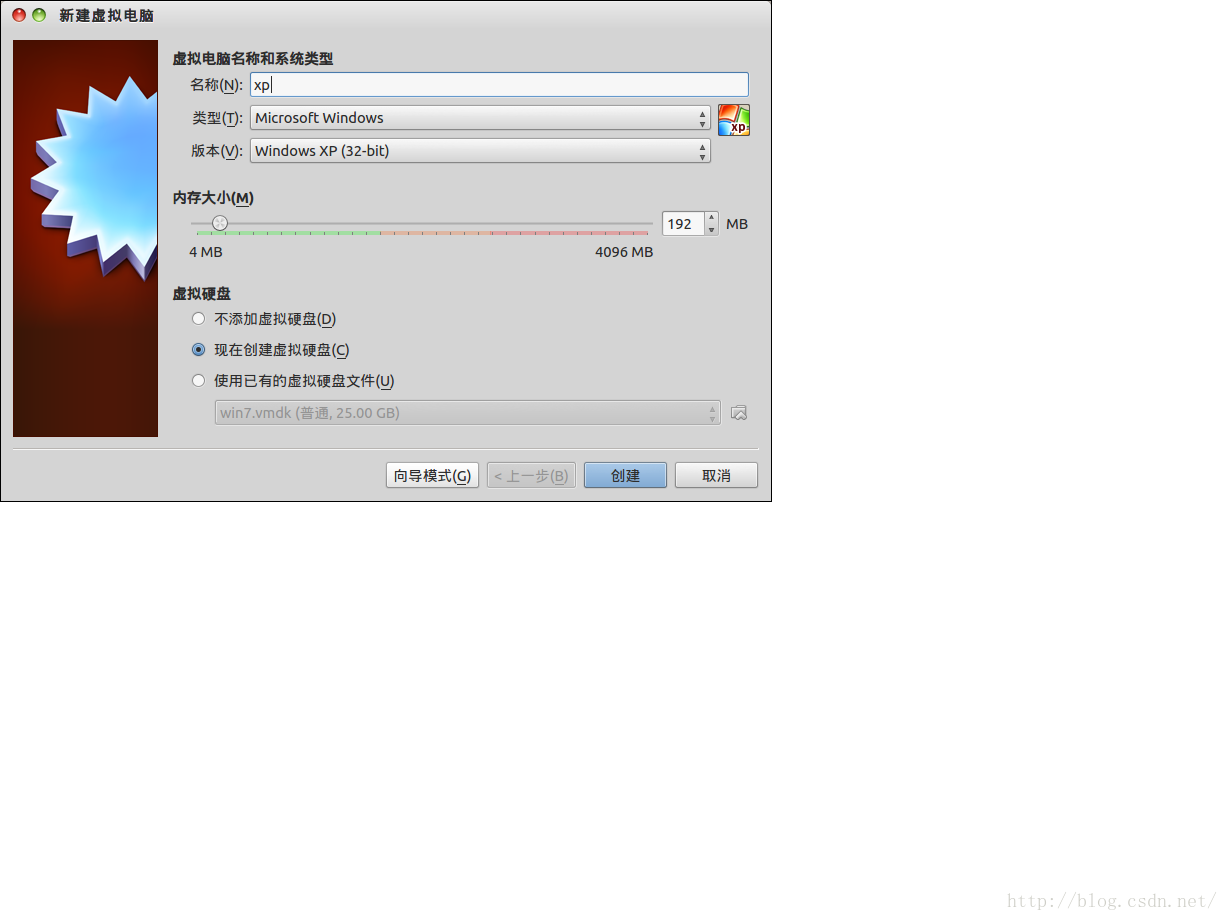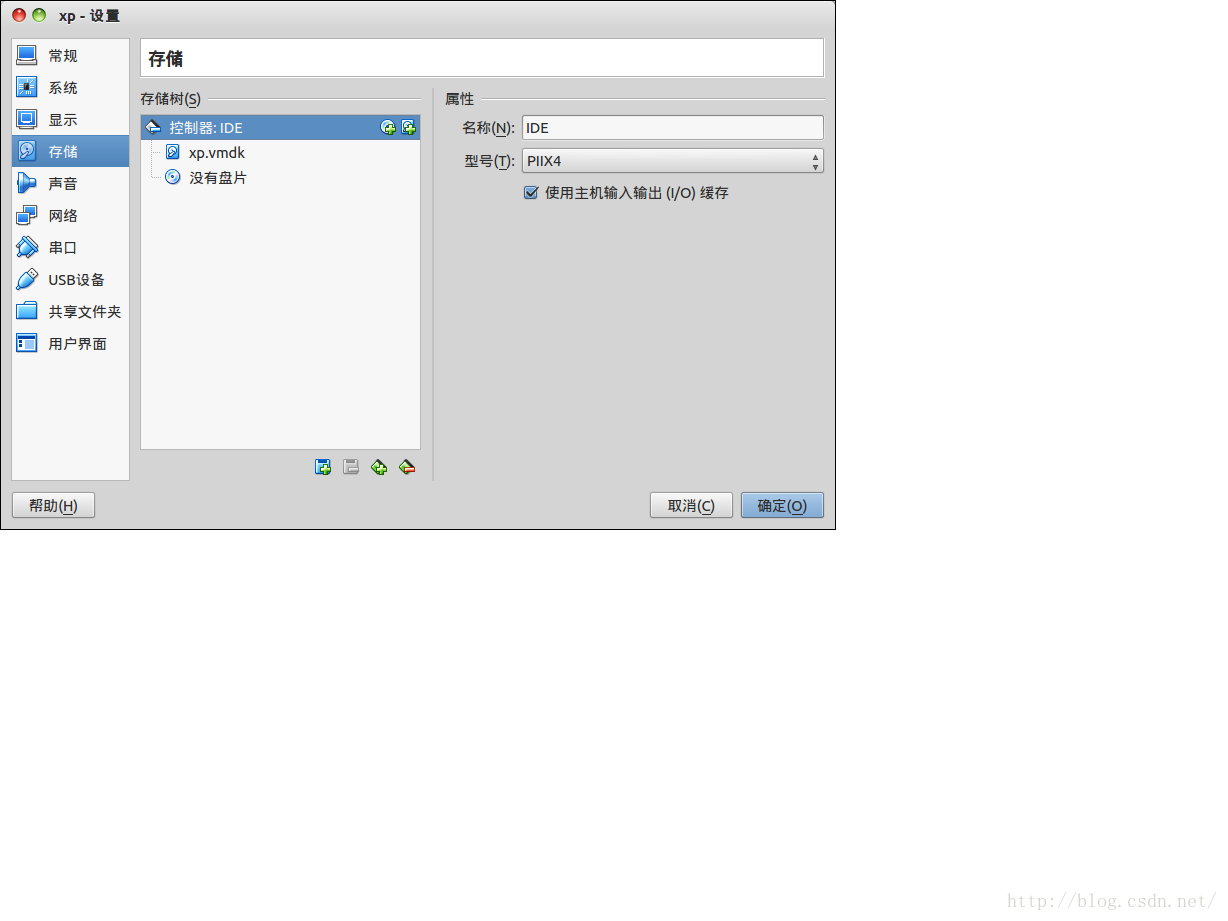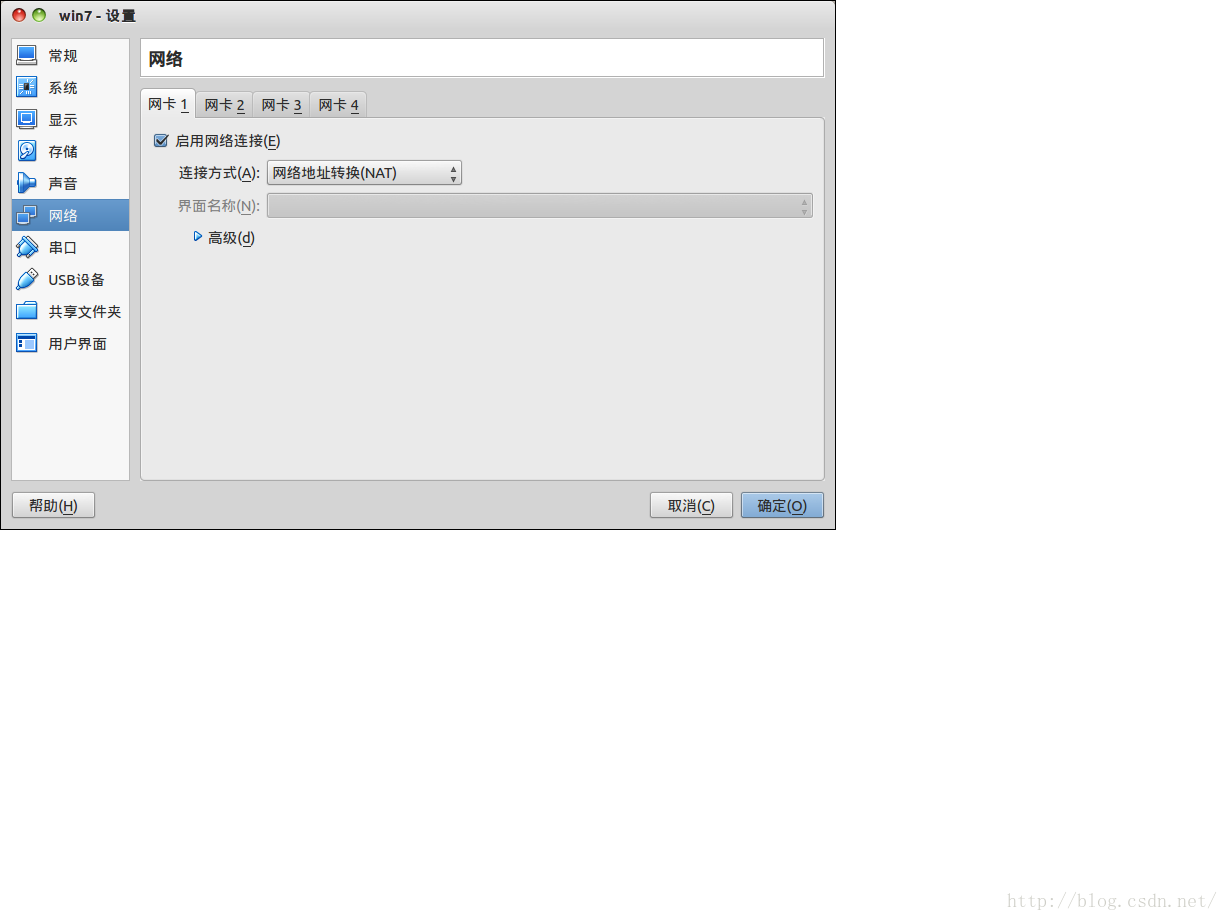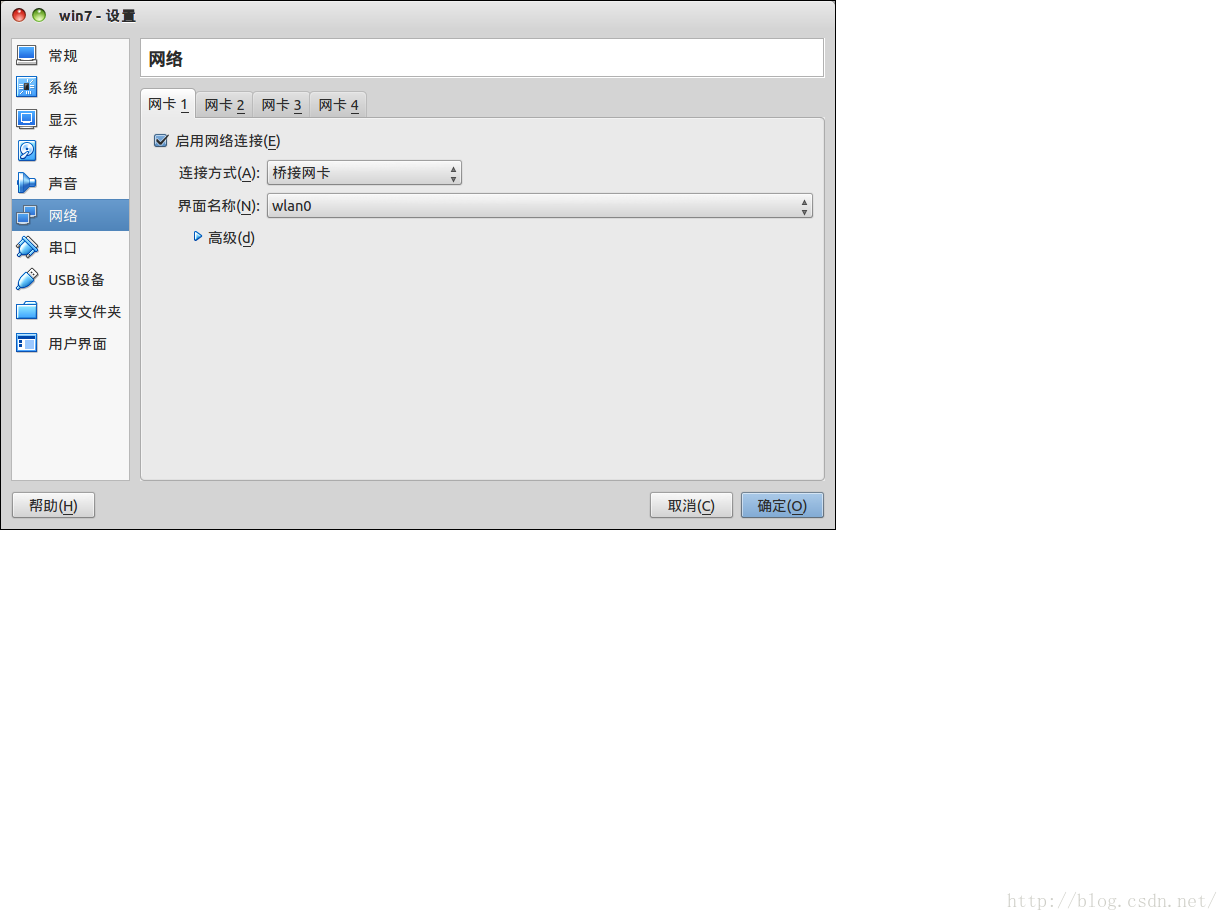一,安装VirtualBox
1.到https://www.virtualbox.org/下载安装包进行安装。
二,安装虚拟机
1.找到系统镜像
2.打开VirtualBox选择新建,创建虚拟硬盘。
3.添加虚拟光驱加载要装系统的镜像。
4.启动虚拟机。
5.完成安装
三,设置网络连接模式
1.NAT模式
(1)NAT模式是最简单的实现虚拟机上网的方式,相当于躲在一个路由器后面。
(2)虚拟机与主机关系:只能单向访问,虚拟机可以通过网络访问到主机,主机无法通过网络访问到虚拟机。
(3)虚拟机与网络中其他主机的关系:只能单向访问,虚拟机可以访问到网络中其他主机,其他主机不能通过网络访问到虚拟机。
(4)不需要设置IP直接通过DHCP就可以获得IP并通过宿主机上
2.Bridged Adapter模式
(1)网桥模式是我最喜欢的用的一种模式,同时,模拟度也是相当完美。虚拟机能被分配到一个网络中独立的IP,所有网络功能完全和在网络中的真实机器一样。
(2)虚拟机与主机关系:可以相互访问,因为虚拟机在真实网络段中有独立IP,主机与虚拟机处于同一网络段中,彼此可以通过各自IP相互访问。
(3)虚拟机于网络中其他主机关系:可以相互访问,同样因为虚拟机在真实网络段中有独立IP,虚拟机与所有网络其他主机处于同一网络段中,彼此可以通过各自IP相互访问。
(4)需要自己设置IP,该IP必须与宿主机在同一网段内,并且是唯一的
ps.虚拟机配置完之后最好拍一个系统快照,折腾崩溃了也不怕